今天终于入手了战地3,然而下载完成之后并不能运行,显示如图错误:
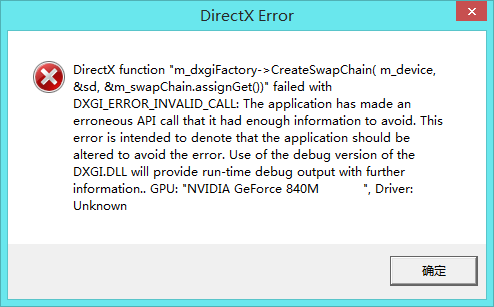
看到Driver:Unknow我以为是显卡驱动的问题,但是我知道我的显卡驱动绝壁没有问题,所以应该是其他问题。在网上查了好多资料才知道是”Battlefield 3™“的这个”™“字符导致DirectX出错的。
目前有两种解决的方法:
1.每次在运行游戏前,在”控制面板“--->”时钟、语言和区域“--->”区域“--->"管理"--->"更改系统区域设置"中更改为”英语(美国)“,然后重启电脑:
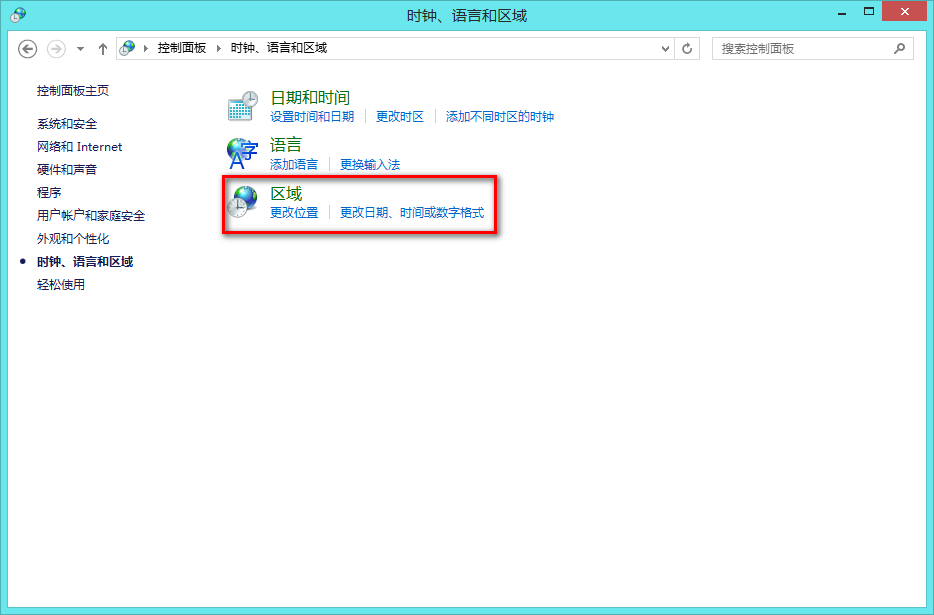
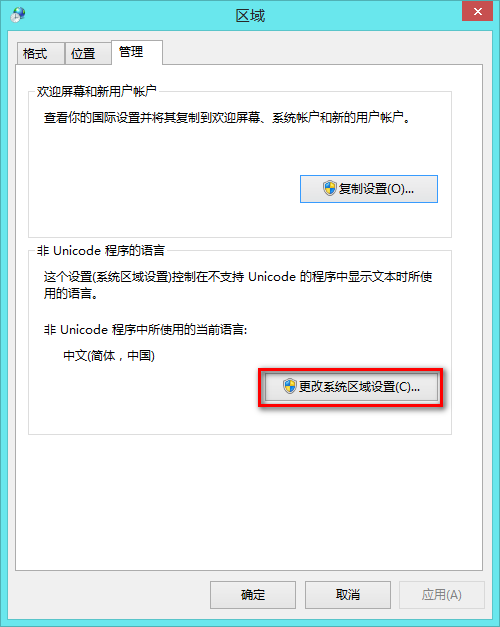
这种方法在每次游戏前都要更改设置,而且如果打完游戏之后忘记改回来的话,又会导致其他软件乱码,实在是太麻烦了。(我第一次就忘记改回来,结果IDM就乱码了)
2.修改”Battlefield 3™“的这个”™“字符为NULL,用能够编辑16进制的编辑器(我用的是NotePad++结合HexEditor插件)打开战地3主程序bf3.exe,查找42 61 74 74 6C 65 66 69 65 6C 64 20 33 99 00 ,通过查询16进制对应字符表发现,这行数字正好对应的就是“Battlefield 3™”,16进制的”99“对应的是”?“,然后修改99为00并保存,OK,问题解决了,Have Fun!
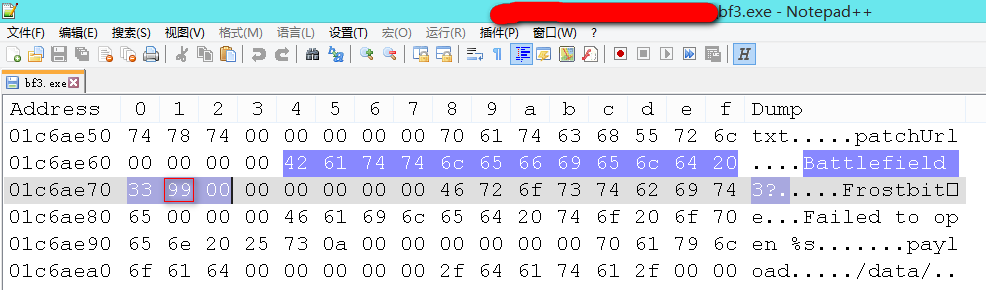
再分享一下我老师大神的人工智能教程吧。零基础!通俗易懂!风趣幽默!还带黄段子!希望你也加入到我们人工智能的队伍中来!https://blog.youkuaiyun.com/jiangjunshow







 本文介绍了一种因游戏标题中特殊字符导致DirectX错误的问题,并提供了两种解决方法:更改系统区域设置或使用十六进制编辑器修改游戏主程序。最终通过修改字符为NULL解决问题。
本文介绍了一种因游戏标题中特殊字符导致DirectX错误的问题,并提供了两种解决方法:更改系统区域设置或使用十六进制编辑器修改游戏主程序。最终通过修改字符为NULL解决问题。
















 1万+
1万+

 被折叠的 条评论
为什么被折叠?
被折叠的 条评论
为什么被折叠?








